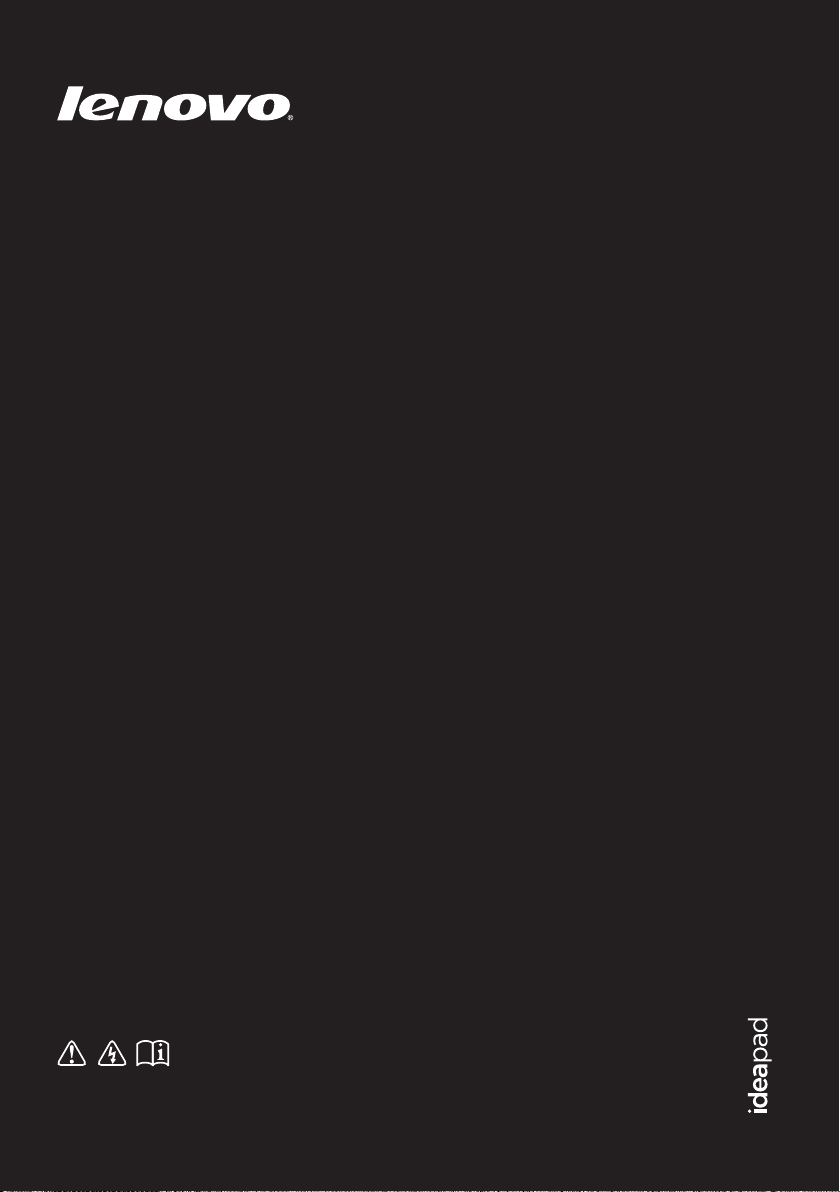
Lenovo IdeaPad
U310/U410
U310/U410 Touch
ユーザーガイド V1.0
お持ちのコンピュータを使用する前に、
付属のマニュアルに記載された安全注意事項
および重要なヒントをお読みください。
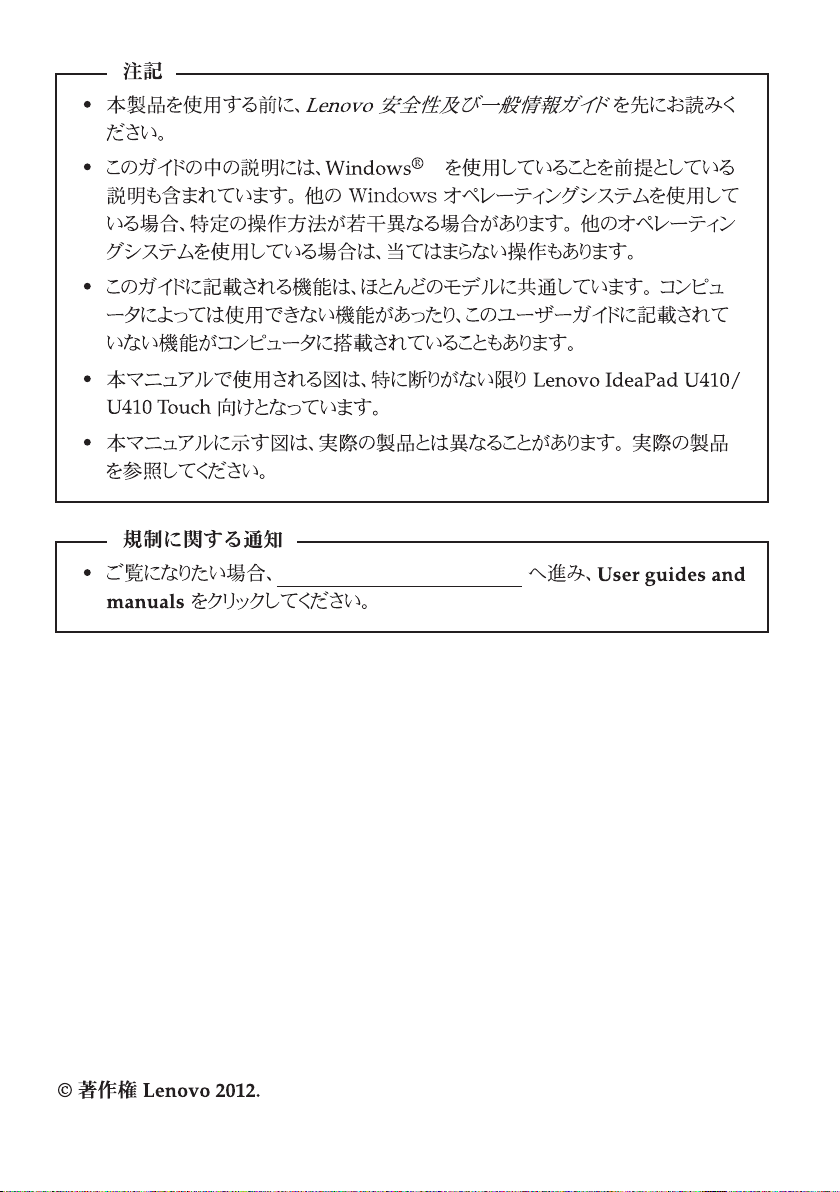
8
http://support.lenovo.com
第1版 (2012年12月)
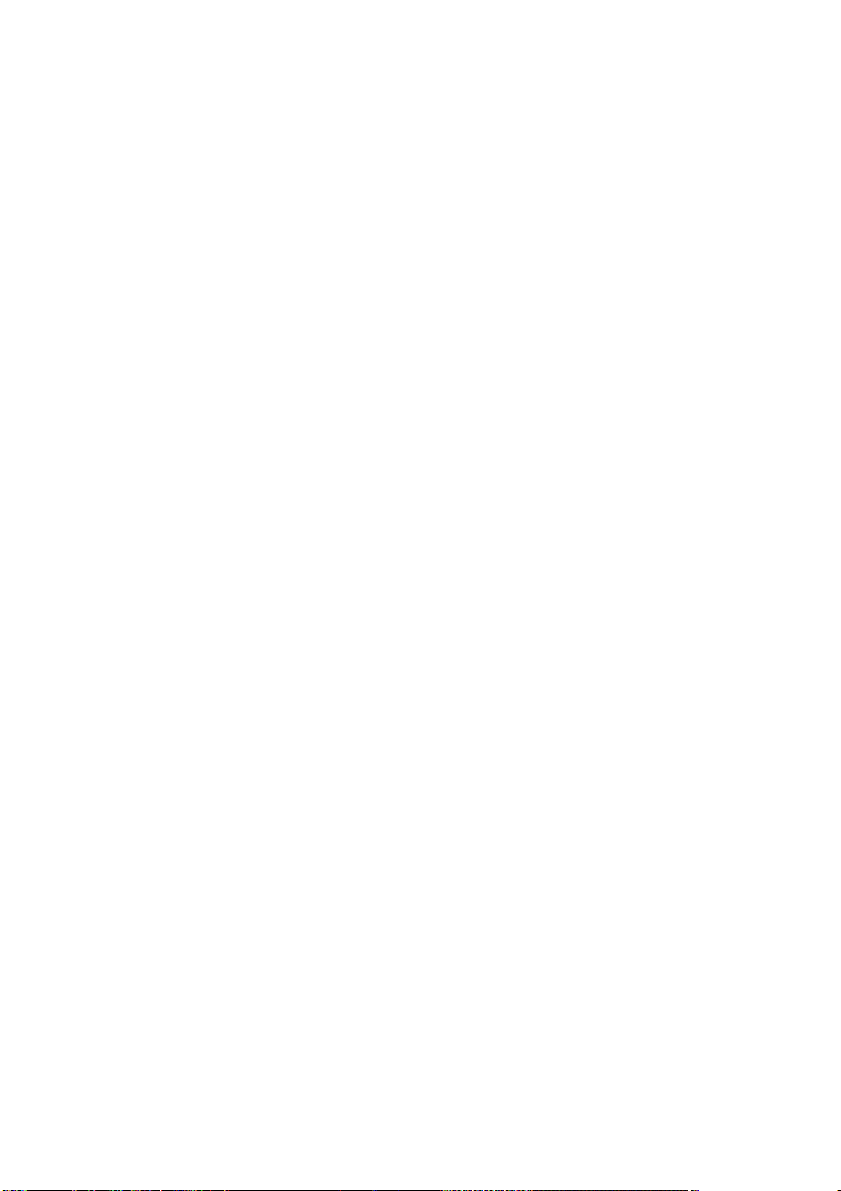
目次
第 1 章 : パソ コ ン各部の名称と 機能 ........................................................ 1
上面................................................................................................................................1
左側面............................................................................................................................4
右側面............................................................................................................................6
前面................................................................................................................................8
底面................................................................................................................................9
第 2 章 : 基本を知る ............................................................................... 11
は じ めて使用す る に あ た っ て..................................................................................11
AC アダプタ と バッ テ リ を使用する.......................................................................12
タッチパッドを使用する..........................................................................................14
キーボー ド を使用する..............................................................................................15
外付けデバ イ ス を接続す る......................................................................................18
特殊な キー と ボ タ ン..................................................................................................21
シ ステ ム状況 の イ ン ジ ケ ー タ ..................................................................................22
コンピュータを安全に保護する..............................................................................24
第 3 章 : Windows 8 の使用を開始する ................................................ 25
オペレーテ ィ ング シ ス テ ム の 初期構成を 行 う .....................................................25
オペレーテ ィ ングシステムイ ン ターフ ェイス......................................................25
チャーム......................................................................................................................26
コンピュータ- をスリープモードにするまたはシャッ トダウンする..............28
タッチスクリーンの操作..........................................................................................30
ヘルプとサポー ト ......................................................................................................33
第 4 章:インターネットに接続する...................................................... 34
有線の接続..................................................................................................................34
無線接続......................................................................................................................36
第 5 章 : Lenovo OneKey Recovery システム...................................... 38
第 6 章 : トラブルシューティング.......................................................... 40
よくある質問..............................................................................................................40
トラブルシューティング..........................................................................................43
商標......................................................................................................... 48
i
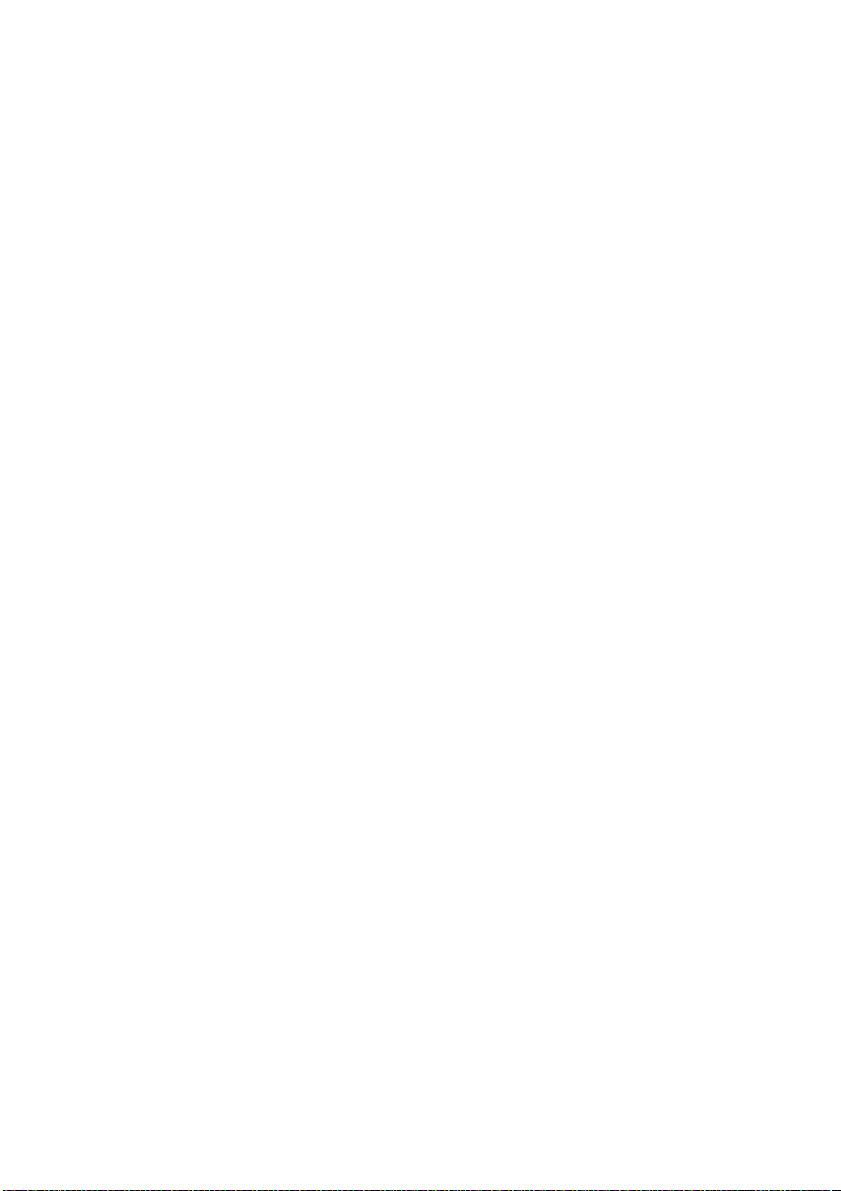
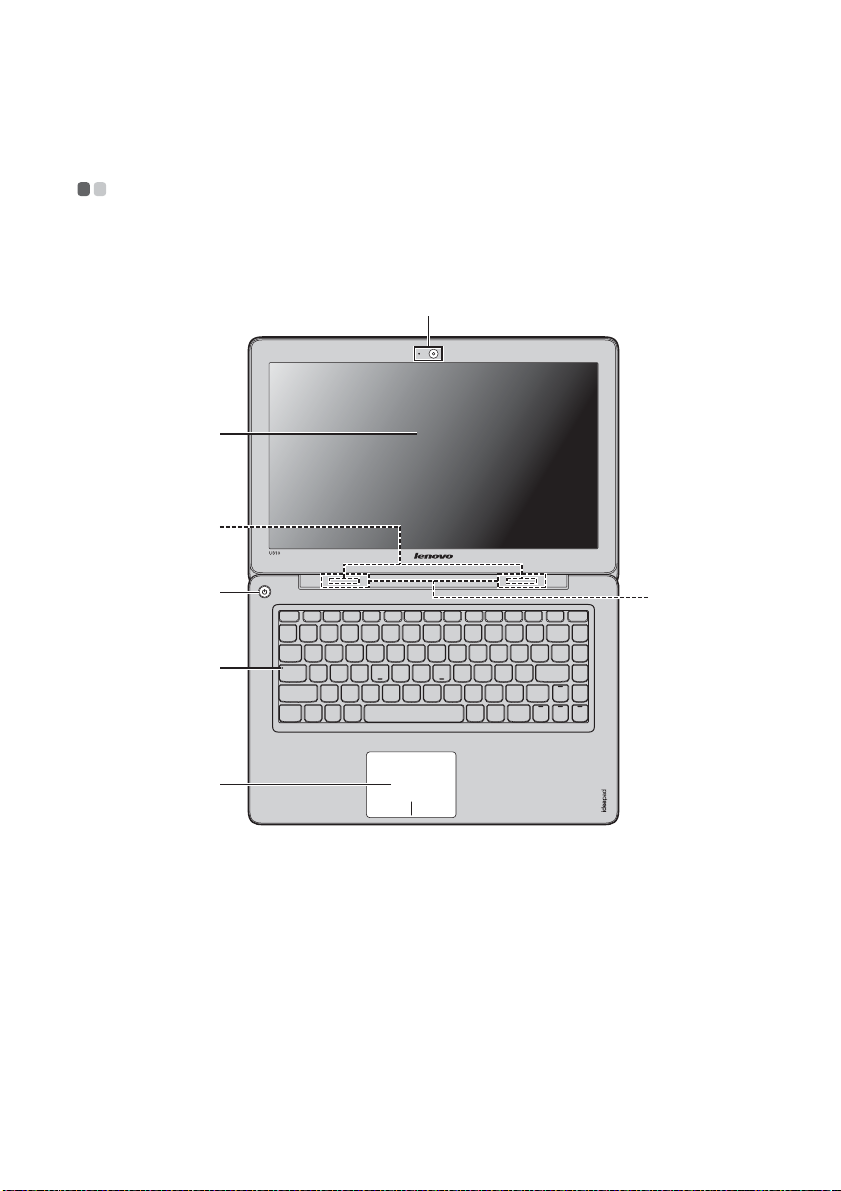
第 1 章 : パソ コ ン各部の名称 と 機能
上面 - - - - - - - - - - - - - - - - - - - - - - - - - - - - - - - - - - - - - - - - - - - - - - - - - - - - - - - - - - - - - - - - - - - - - - - - - - - - - - - - - - - - - - - - - - - - - - - - - - - - - - - - - - - - - - -
U310/U310 Touch
a
b
c
d
e
f
g
1

第 1 章 : パソ コ ン各部の名称 と 機能
U410/U410 Touch
b
c
a
d
g
e
f
注記 : 本マ ニ ュ ア ル に 示す図は、 実際の製品 と は異な る こ と があ り ます。 実際 の製品を参照 し
てください。
注意 :
• ディスプレイパネルを 130° 以上に開か な いで く だ さ い。 デ ィ ス プ レ イパ ネル を 閉 じ る 時
は、 ディ スプレ イパネルと キーボー ド の間にペンやその他物を置き忘れないよ う に気を
付けて く ださ い。 そ う し ない と、 デ ィ スプレ イ パネルが損傷する こ とがあ り ます。
• 点滅線で囲ま れた部分は内蔵パー ツです。
2
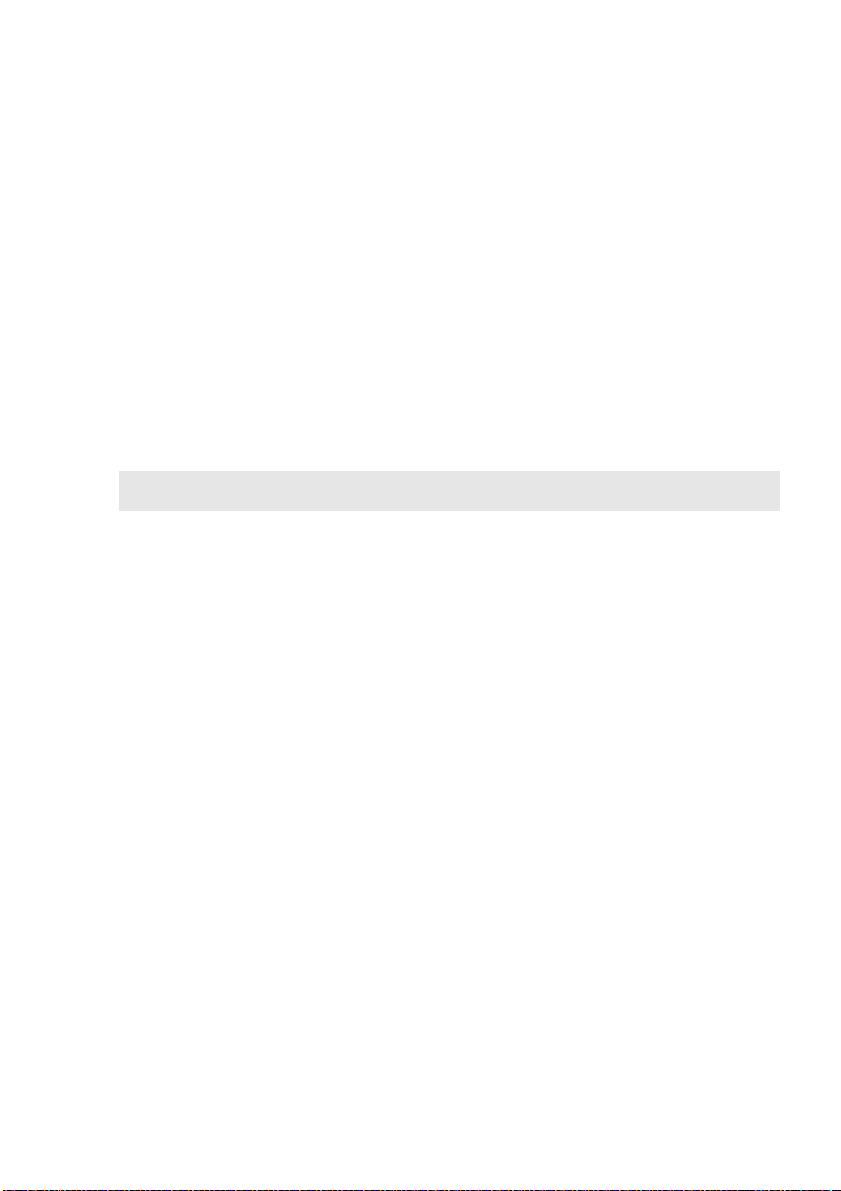
第 1 章 : パソコン各部の名称と機能
c
a
一体型カ メ ラ
b
コンピュータディ
スプレイ
無線モ ジ ュ ールア
ビデオ通信にカ メ ラ を使用し ます。
LED バックライ ト付きの LCD ディ スプレイは明る く見
やすいデ ィ スプ レ イです。
内蔵ア ン テ ナ で最適の無線通信の受信を し ま す。
ンテナ
d
電源ボタ ン
e
システム状況のイ
ンジケータ
f
タッチパッド
注記 : 詳細は、 14 ペ ー ジ の 「タ ッ チ パ ッ ド を 使用す る 」 を参照 し て く だ さ い。
g
スピーカー
このボタンを押してコンピュータの電源を入れます。
詳細は、 22 ページの 「システム状況のインジケータ」 を
参照 し て く だ さ い 。
タ ッ チ パ ッ ド は従来の マウ ス と 同様 に 機能 し ます。
ステレオスピーカーによ り、 豊かで力強いサウン ド を楽
しむこ とができます。
3
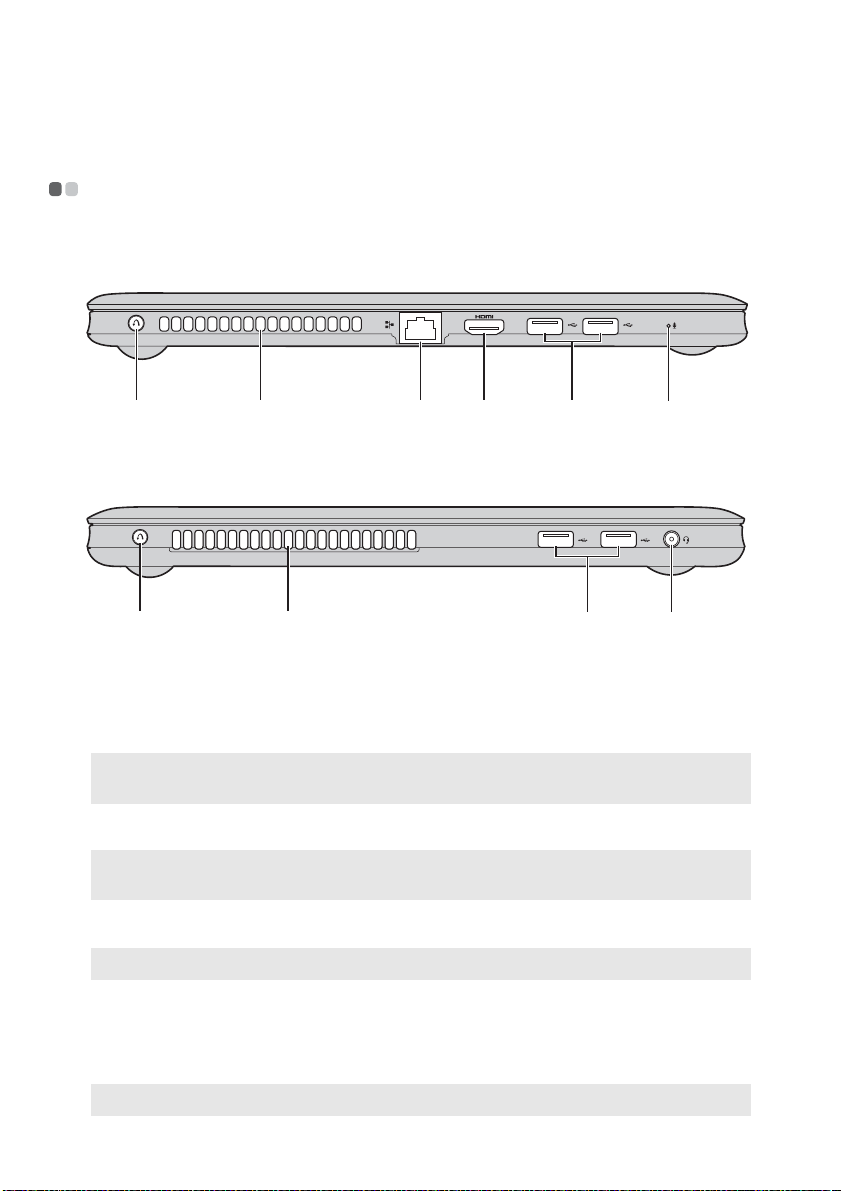
第 1 章 : パソ コ ン各部の名称 と 機能
左側面 - - - - - - - - - - - - - - - - - - - - - - - - - - - - - - - - - - - - - - - - - - - - - - - - - - - - - - - - - - - - - - - - - - - - - - - - - - - - - - - - - - - - - - - - - - - - - - - - - - - - - - - - - -
U310/U310 Touch
ab cdeg
U410/U410 Touch
ab ef
a
Novo ボタン
注記 : 詳細は、 38 ページの 「第 5 章 : Lenovo OneKey Recovery シ ステ ム 」 を 参照し て く
ださい。
b
ファンルーバー
注記 : フ ァ ンルーバーはいずれもブロ ッ ク されない よ う に して く だ さい。 そう し ない と 、
コンピュータが過熱する恐れがあります。
c
RJ-45 ポー ト
注記 : 詳細は、 34 ペ ー ジ の 「有線の接続」 を参照し て く だ さ い。
d
HDMI ポー ト
e
USB ポー ト
注記 : 詳細は、 19 ページの 「USB デバイ ス の接続」 を参照し て く だ さい。
コンピュータの電源が入っていない時に、 このボタンを
押して、 Lenovo OneKey Recovery システムまたは BIOS
セッ トアップユーティ リティを起動するか、 ブート メ
ニューを起動します。
内部の 熱 を放散 し ます。
このポートは、 イーサネッ ト ネッ トワークへ接続します。
TV またはデ ィ スプレイ等の HDMI 入力付きデバ イ ス に
接続 し ま す。
USB デバ イ ス を 接続し ます。
4

第 1 章 : パソコン各部の名称と機能
f
コンボオーディオ
端子
注記 : サ ー ド パー テ ィ 製 の ヘ ッ ド ホン ま た はヘ ッ ド セ ッ ト を接続 し た場合、 業界基準の 相
違によ り録音がサポー ト さ れない場合があ り ます。
g
内蔵マ イ ク
ヘッ ド ホンまたはヘッドセッ トに接続します。 コンボ
オーデ ィ オ端子は従来の マ イ ク ロ ホ ン をサポー ト し てい
ません。
内蔵マ イ ク ( ノ イ ズ低減機能付き) は、 ビ デオ会議、 ナ
レ ーシ ョ ン、 または簡単な音声録音に 使用で き ま す。
5
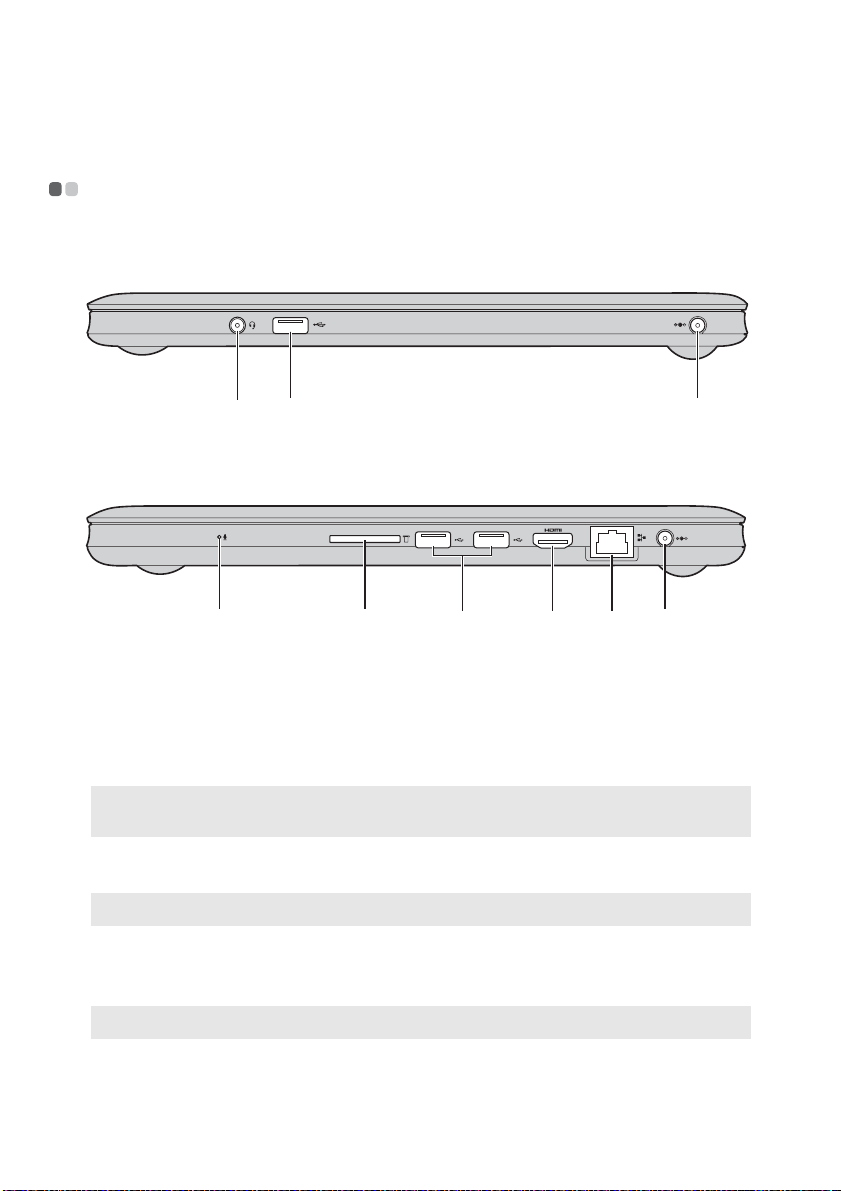
第 1 章 : パソ コ ン各部の名称 と 機能
cd
c
右側面 - - - - - - - - - - - - - - - - - - - - - - - - - - - - - - - - - - - - - - - - - - - - - - - - - - - - - - - - - - - - - - - - - - - - - - - - - - - - - - - - - - - - - - - - - - - - - - - - - - - - - - - - - -
U310/U310 Touch
b
U410/U410 Touch
aecfgd
a
内蔵マ イ ク
b
コンボオーディオ
端子
注記 : サ ー ド パ ー テ ィ 製の ヘ ッ ド ホ ン ま た は ヘ ッ ド セ ッ ト を 接続 し た場合、 業界基準の相
違によ り 録音がサポー ト されない場合があ り ま す。
USB ポー ト
注記 : 詳細は、 19 ページの 「USB デバイ スの接続」 を 参照し て く だ さい。
d
AC 電源アダプ タ
内蔵マ イ ク ( ノ イ ズ低減機能付き) は、 ビ デ オ会議、 ナ
レ ーシ ョ ン 、 ま た は簡単な音声録音 に 使用で き ま す。
ヘッ ドホンまたはヘッ ドセッ トに接続します。 コンボ
オーデ ィ オ端子は従来の マ イ ク ロ ホン をサポー ト し て い
ません。
USB デバイ スを接続し ます。
ここに AC アダプタ を接続し ます。
端子
注記 : 詳細は、 12 ページの 「AC ア ダ プ タ とバ ッ テ リ を使用す る 」 を 参照 して く だ さ い 。
6
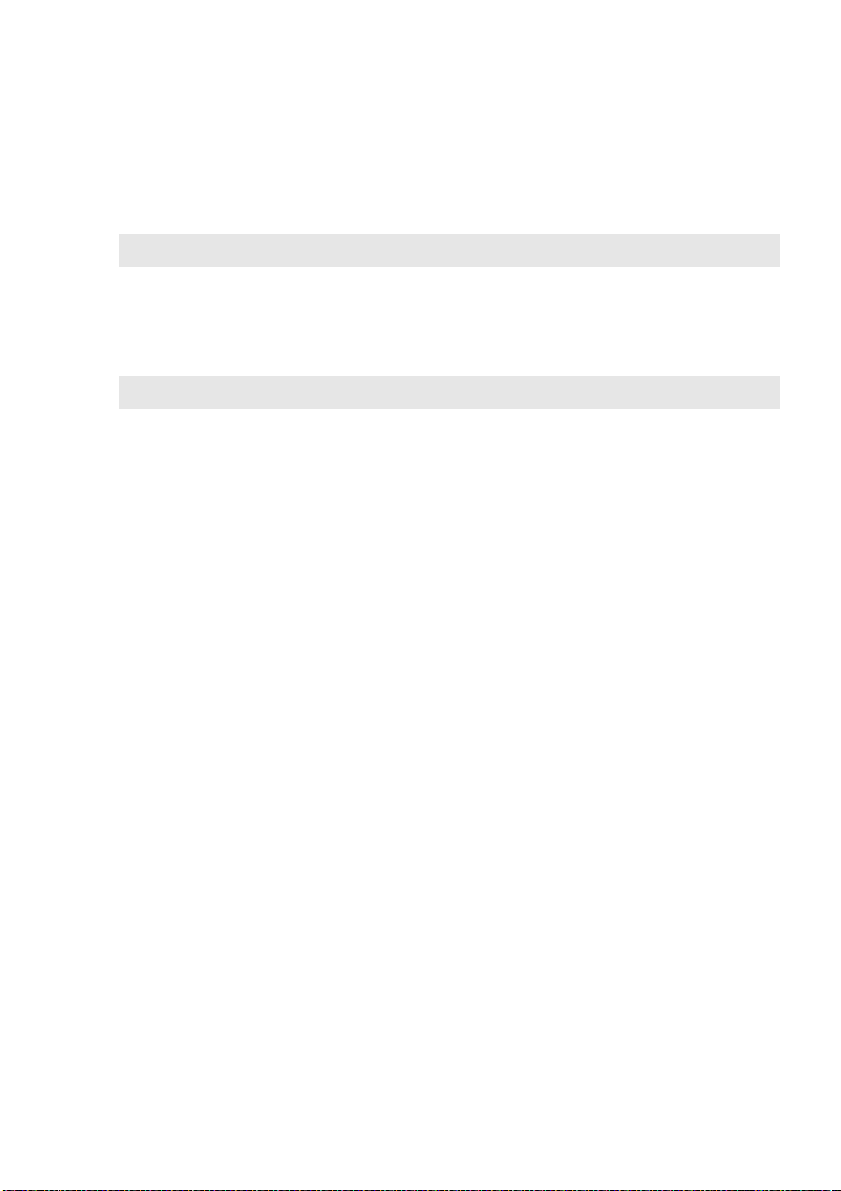
第 1 章 : パソコン各部の名称と機能
e
メモリ カードス
こ こ に メ モ リ カ ー ド (非付属品) を差 し 込み ま す。
ロット
注記 : 詳細は、 18 ペ ー ジ の 「 メ モ リ カ ー ド を使用す る (非付属品)」 を 参照 し て く だ さ い。
f
HDMI ポー ト
g
RJ-45 ポー ト
注記 : 詳細は、 34 ペ ー ジ の 「有線の接続」 を 参照 し て く だ さ い 。
TV またはディスプレイ等の HDMI 入力付き デバ イ ス に
接続 し ま す。
このポートは、 イーサネッ トネッ トワークへ接続します。
7
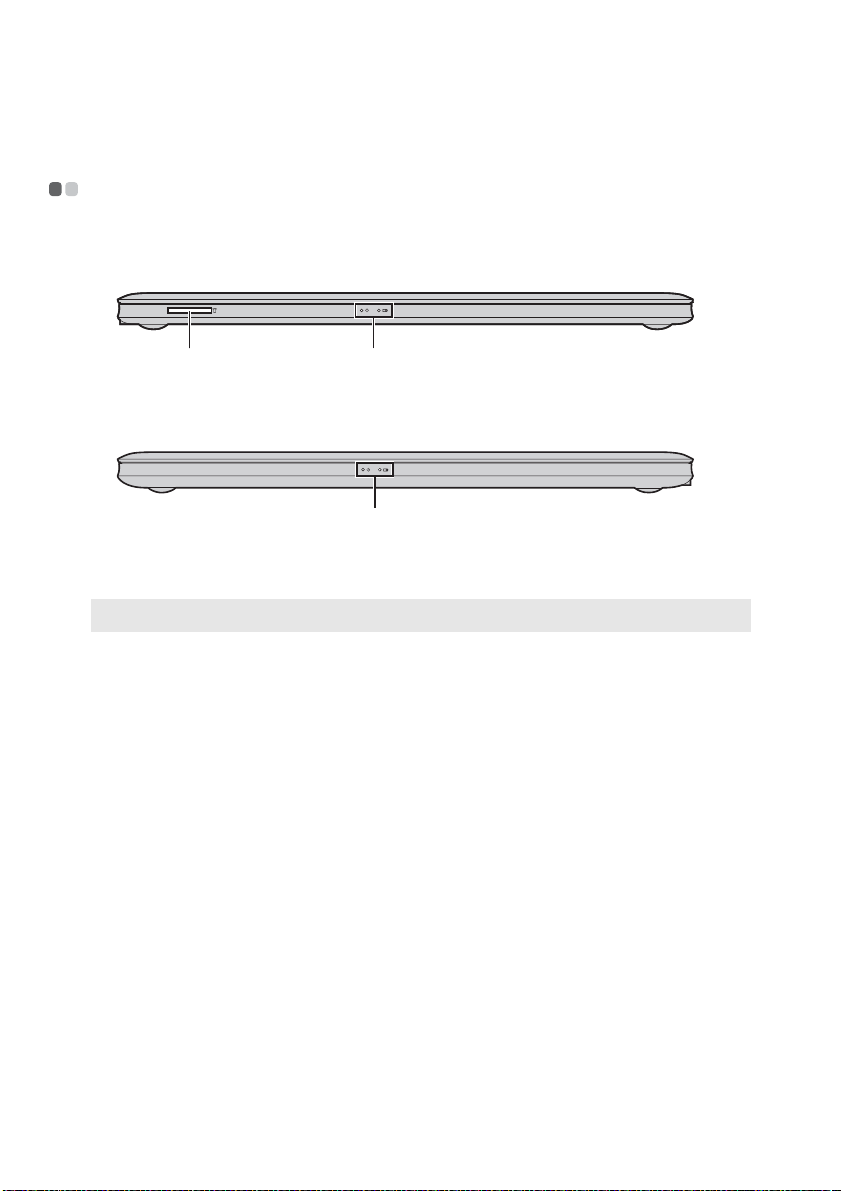
第 1 章 : パソ コ ン各部の名称 と 機能
前面- - - - - - - - - - - - - - - - - - - - - - - - - - - - - - - - - - - - - - - - - - - - - - - - - - - - - - - - - - - - - - - - - - - - - - - - - - - - - - - - - - - - - - - - - - - - - - - - - - - - - - - - - - - - - - - - -
U310/U310 Touch
a b
U410/U410 Touch
b
a
メモリ カードス
ロット
注記 : 詳細は、 18 ペー ジ の 「 メ モ リ カ ー ド を使用す る (非付属品)」 を参照 し て く だ さ い。
b
システム状況のイ
ンジケータ
こ こ に メ モ リ カ ー ド (非付属品) を差 し 込み ま す。
詳細は、 22 ページの 「システム状況のイ ン ジケータ」 を
参照し て く だ さ い 。
8
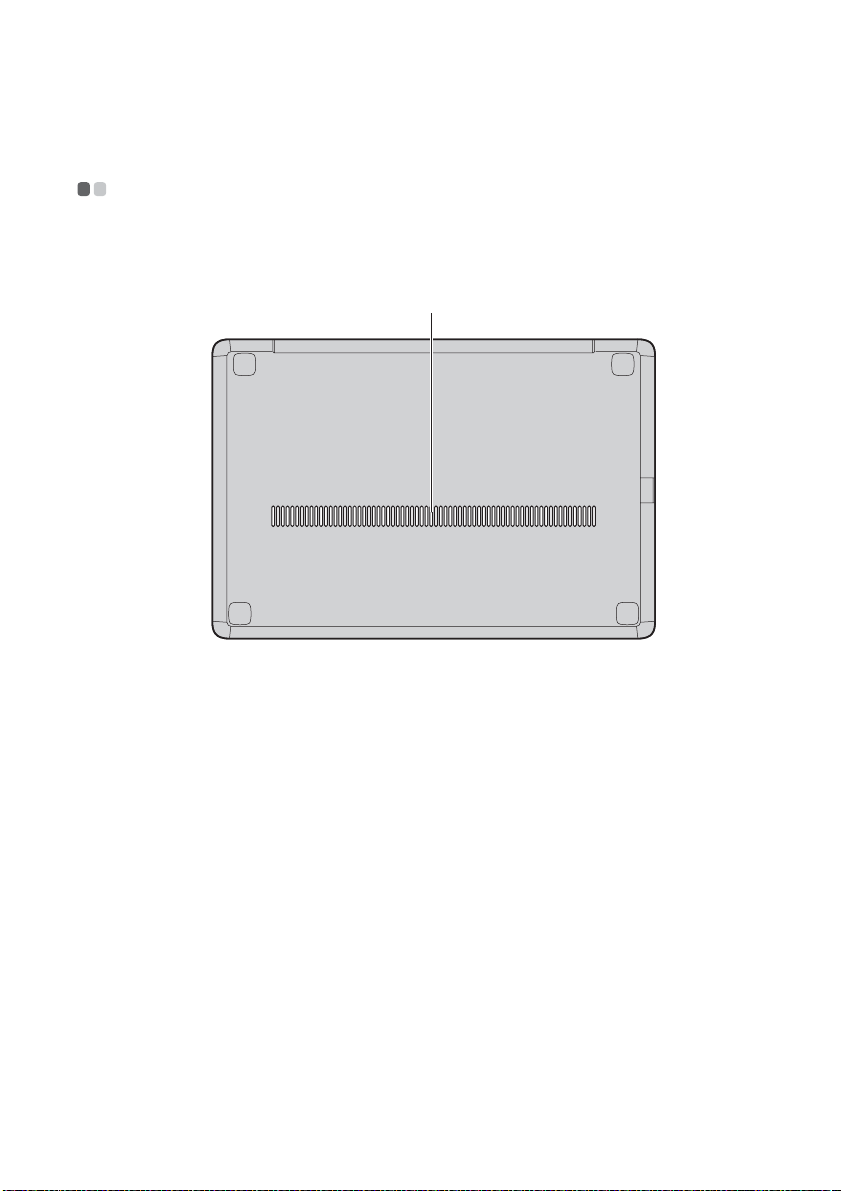
第 1 章 : パソコン各部の名称と機能
底面 - - - - - - - - - - - - - - - - - - - - - - - - - - - - - - - - - - - - - - - - - - - - - - - - - - - - - - - - - - - - - - - - - - - - - - - - - - - - - - - - - - - - - - - - - - - - - - - - - - - - - - - - - - - - - - -
U310/U310 Touch
a
9
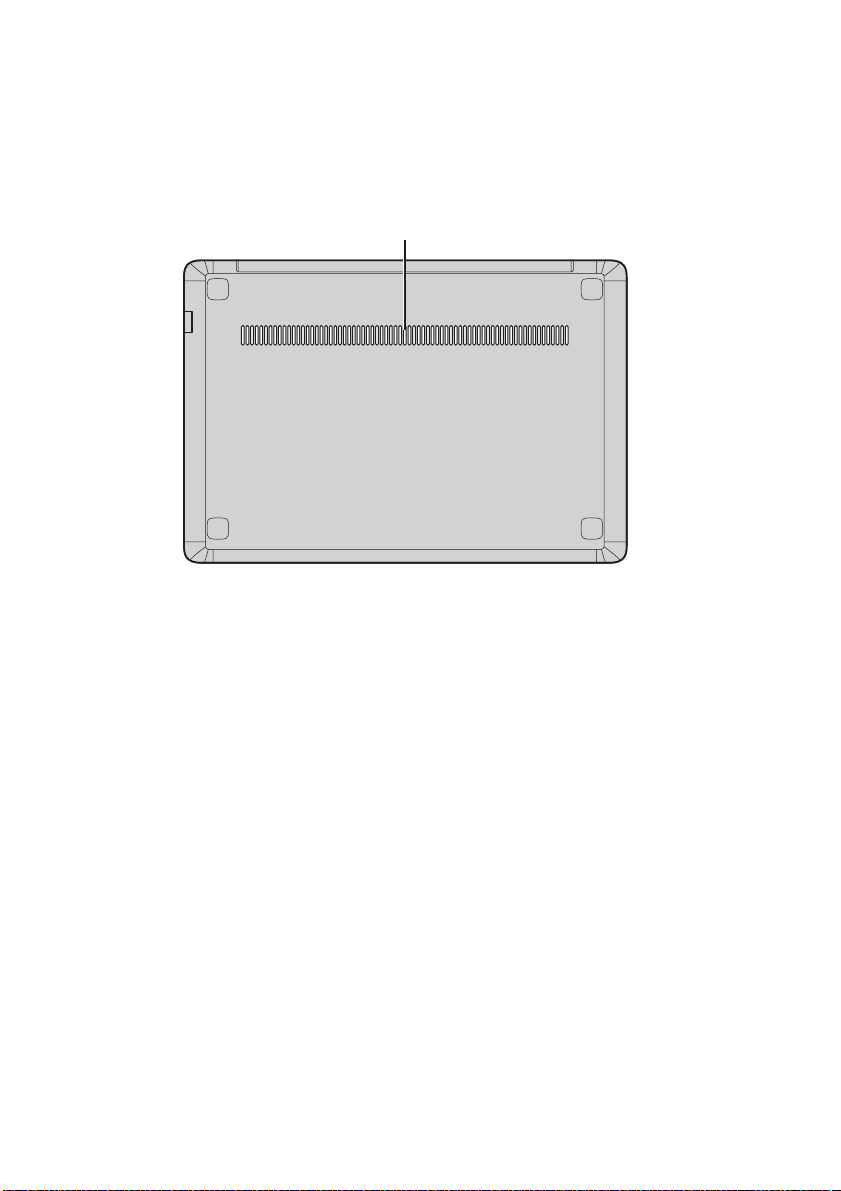
第 1 章 : パソ コ ン各部の名称 と 機能
U410/U410 Touch
a
a
10
ルーバー
コ ン ピ ュ ー タ冷却用の 空気 を送 り ま す。
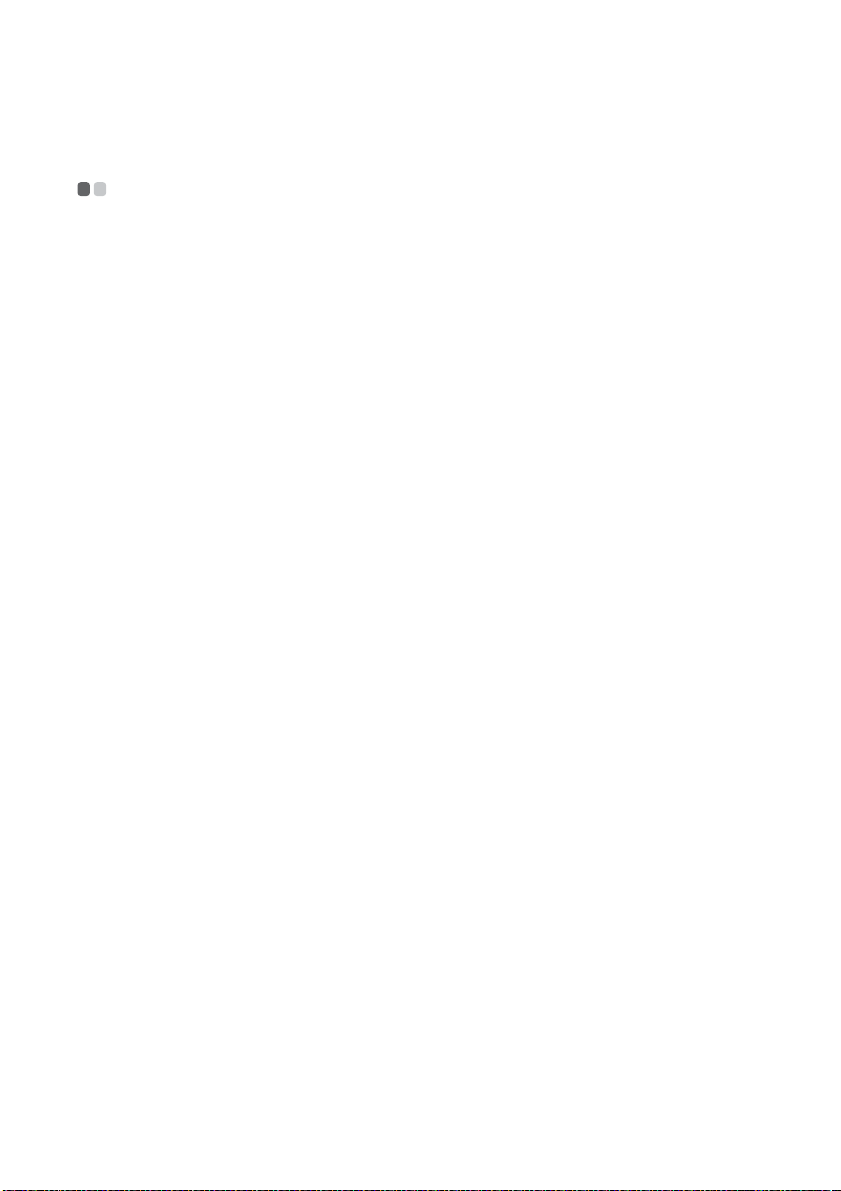
第 2 章:基本を知る
は じ めて使用する にあ た っ て
- - - - - - - - - - - - - - - - - - - - - - - - - - - - - - - - - - - - - - - - - - - - - - - - - - - - - - - - - - - - - - -
マニュ アルを読む
コンピュータを使用する前に同梱のマニュアルを読んでください。
電源に接続す る
購入時に 内蔵バ ッ テ リ パ ッ ク は十分 に充電 さ れて い ま せん。
バ ッ テ リ を 充電し 、 コ ン ピ ュ ー タ の 使用 を開始す る に は、 コ ン ピ ュ ー タを
コンセントに接続します。 コンピュータが AC 電源で動作す る と 、 バ ッ リ
は自動的 に充電 さ れま す。
コンピュータをコンセントに接続する
1
電源 コ ー ド を AC アダプタに接続します。
2
AC アダプタを、 コンピュータの AC 電源ア ダプ タ に し っ か り と 接続 し
ます。
3
電源 コ ー ド を コ ン セ ン ト に差 し込み ま す。
電源を入れる
電源ボ タ ン を押し て、 コ ン ピ ュ ー タ に電源 を投入 し ます。
11
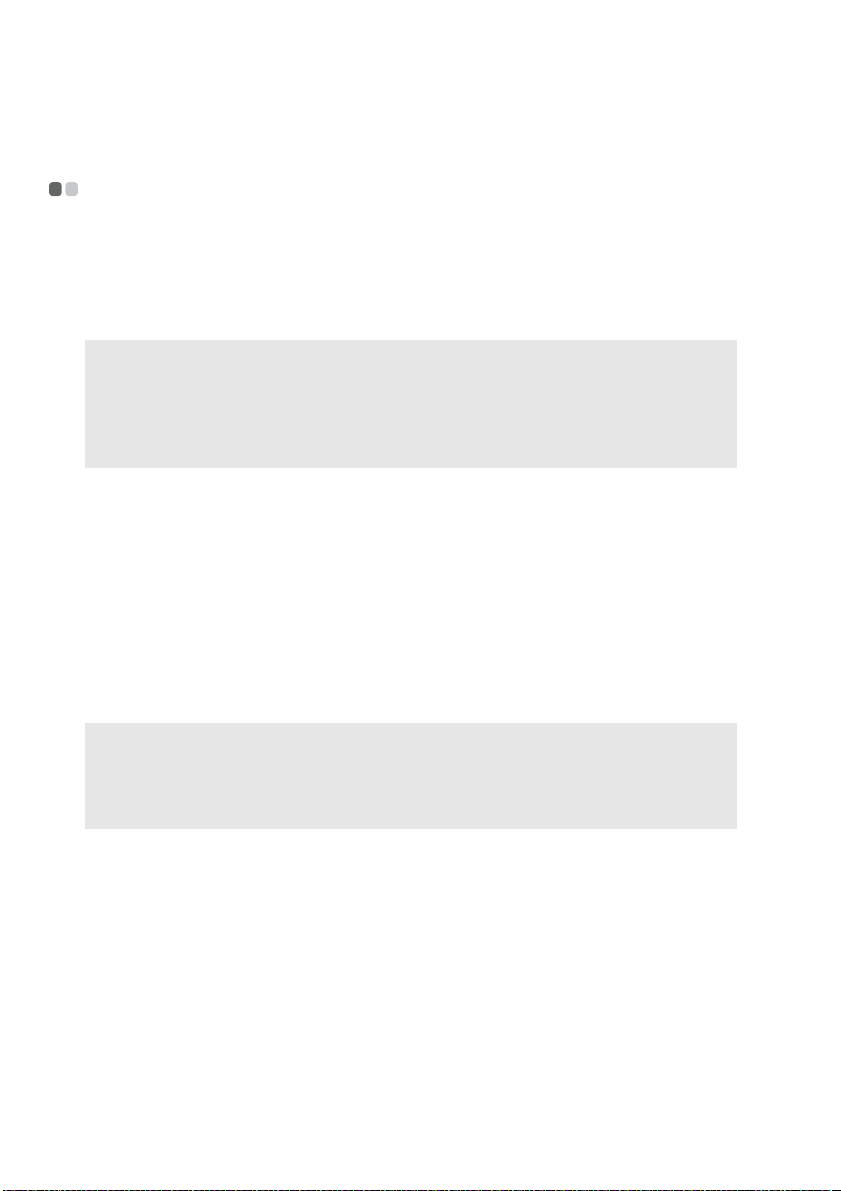
第 2 章:基本を知る
AC
アダプタとバッテ リ を使用する
- - - - - - - - - - - - - - - - - - - - - - - - - - - - - - - - - - - - - - - - - - - - - - - - - - -
バッテリ ステータスを確認する
通知エ リ アでバ ッ テ リ ア イ コ ン を チ ェ ッ ク し て、 バ ッ テ リ 電源の 残量
(パ ーセ ン テー ジ ) を 確認で き ます。
注記 : コンピュータのユーザーごとに使用の傾向やニーズが異なるため、 バッテリ充電
の持続時間が ど の く ら い に な る か を 予測す る こ と は困難です。 主要因 と し て次の 2
つが挙げら れます。
• 作業開始時の バ ッ テ リ 残量
• コ ン ピ ュ ー タ の使用方法。 た と え ば、 ハー ド デ ィ ス ク ド ラ イ ブへの ア ク セ ス 頻
度やコ ンピ ュ ータ デ ィ スプ レ イ の輝度。
バッテリ を充電する
バッテリの残量が少なく なった場合は、 バッテリを充電する必要があ り ま
す。
次のいずれかに該当する場合には、 充電が必要です。
• バッテリ ステータスインジケータが点滅し始めたとき
• バ ッ テ リ を長期間 に わ た り 使用 し てい なか っ た と き
注記 :
• バ ッ テ リ 寿命を 長 く す る た め に、 コ ン ピ ュ ー タは、 バ ッ テ リ が フ ル充電状態か ら 減 っ
て も、 す ぐ に はバ ッ テ リ の再充電 を 開始し ま せ ん 。
• バッテリは 10 °C-30 °C の 範囲で充電 し て く だ さ い 。
• フ ル充電や フ ル放電は必要あ り ませ ん 。
12
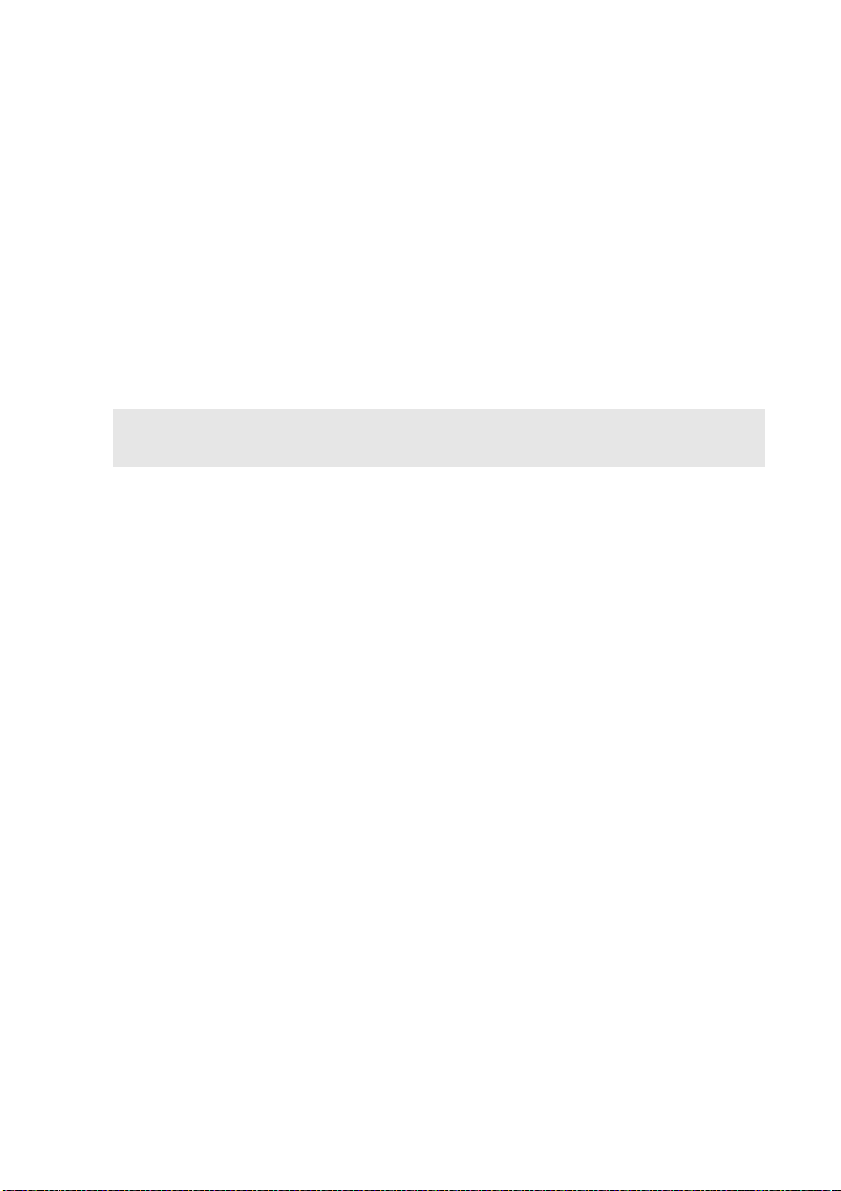
第 2 章:基本を知る
バッテ リ保護
バ ッ テ リ パ ッ ク を 長時間使用し な いで い る と 、 バ ッ テ リ が過放電 を 起 こ し 、
劣化速度が早ま る こ と が あ り ま す。 IdeaPad U シリーズのバッテリパック
は、 バ ッ テ リ 保護技術を 使用し て い ま す。 コ ン ピ ュ ー タ を 使用せずに 長時
間放置す る と き は、 バ ッ テ リ パ ッ ク が ス リ ープモ ー ド に 入 り 過放電を 防止
します。 バッテリパックがス リープモードにると、 コンピュータの電源を
入れ る に は電源 ア ダプ タ が必要 と な り ます。 電源 アダプ タ を コ ン ピ ュ ー タ
に接続し、 バッテ リ パ ッ クを作動させてださ い。
注記 : デフ ォルト ではバッテリ パッ クはス リ ープモード にな っています。 初めてコン
ピュータを使用するときは、 電源アダプタを接続してください。 そしないと、 コ
ンピュータの電源を入れるこ とができません。
13
